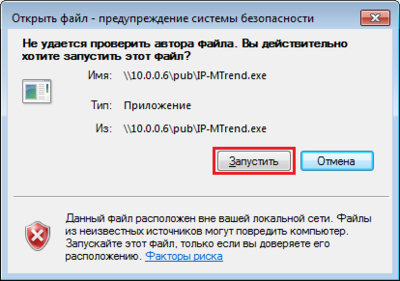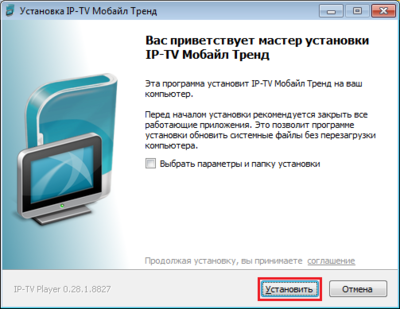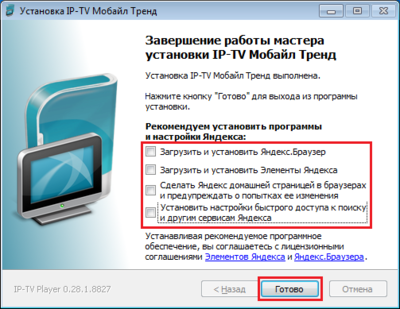|
|
| Строка 43: |
Строка 43: |
| | | | |
| | [[Файл:Iptv_06.png|border|400пкс]] | | [[Файл:Iptv_06.png|border|400пкс]] |
| − |
| |
| − | ==Устранение проблем с брандмауэрами и антивирусным ПО==
| |
| − |
| |
| − | Практически все брандмауэры (файерволы) по умолчанию блокируют IP-TV (мультикаст), так как считают его атакой. Но брандмауэры с установленными обновлениями как правило имеют заранее созданные правила для IP-TV Player и медиаплееров. Поэтому в большинстве случаев ТВ-каналы должны воспроизводится. Если ТВ-каналы все-таки не воспроизводятся попробуйте обратится к инструкциям расположенным ниже. Нужно заметить, что в общем случае необходимо разрешить в системных правилах протокол IGMP (протокол управления подключениями к мультикаст-группам) и разрешить плееру любую TCP-активность (для скачивания списков каналов и телепрограммы) и UDP-активность.
| |
| − |
| |
| − | Инструкции актуальны как для IP-TV Player, так и для любого другого медиаплеера которым Вы можете открыть [http://10.0.0.6/iptv.m3u список каналов].
| |
| − |
| |
| − | Так же если в вашем компьютере больше одной сетевой карты необходимо обязательно указывать в плеере рабочую сетевую карту. Так как IP-TV распространяется локально, это будет карта с адресом 10.*.*.*. При первом запуске плеер автоматически выберет первую сетевую карту. Сменить сетевую карту можно так: Настройки → Общие → Сетевой интерфейс.
| |
| − |
| |
| − | ===Встроенный в Windows брандмауэр===
| |
| − |
| |
| − | Если при запуске IP-TV Мобайл Тренд (или в данном случае VLC) появится окно «Оповещение системы безопасности Windows» о том что «Брадмауэр Windows заблокировал некоторые возможности этой программы» – поставьте 2-е галочки напротив: - Частные сети, например, домашняя или рабочая сеть; - Общественные сети, например, в аэропортах и кафе. И нажмите Разрешить доступ.
| |
| − |
| |
| − | [[Файл:Iptv_07.png|border|400пкс]]
| |
| − |
| |
| − |
| |
| − | Чтобы проверить, блокирует ли брандмауэр плеер, попробуйте следующие шаги:
| |
| − |
| |
| − | {| class="wikitable"
| |
| − | |-
| |
| − | |
| |
| − | [[Файл:W7_01.jpg|border|300пкс]]
| |
| − | |
| |
| − | [[Файл:W7_02.jpg|border|300пкс]]
| |
| − | |
| |
| − | [[Файл:W7_03.jpg|border|300пкс]]
| |
| − | |-
| |
| − | |
| |
| − | [[Файл:W7_04.jpg|border|300пкс]]
| |
| − | |
| |
| − | [[Файл:W7_05.jpg|border|300пкс]]
| |
| − | |
| |
| − | [[Файл:W7_06.jpg|border|300пкс]]
| |
| − | |-
| |
| − | |
| |
| − | [[Файл:W7_07.jpg|border|300пкс]]
| |
| − | |
| |
| − | [[Файл:W7_08.jpg|border|300пкс]]
| |
| − | |
| |
| − | [[Файл:W7_09.jpg|border|300пкс]]
| |
| − | |}
| |
| − |
| |
| − | ===Kaspersky Internet Security (вариант 1)===
| |
| − |
| |
| − | * Откройте Kaspersky Internet Security, вверху справа нажмите ссылку "Настройка".
| |
| − | * В окне "Настройка" слева в списке выберите пункт "Угрозы и исключения".
| |
| − | * В правом окне в поле "Исключения" нажмите кнопку "Настройка".
| |
| − |
| |
| − | {| class="wikitable"
| |
| − | |-
| |
| − | |
| |
| − | [[Файл:Kis_01.jpg|border|400пкс]]
| |
| − | |
| |
| − | [[Файл:Kis_02.jpg|border|400пкс]]
| |
| − | |}
| |
| − |
| |
| − |
| |
| − | * В открывшемся окне "Доверенная зона" выберите вкладку "Доверенные программы" и нажмите на ссылку "Добавить".
| |
| − | * В контекстном меню выберите "Обзор", найдите файл IpTvPlayer.exe и нажмите "Открыть".
| |
| − |
| |
| − | {| class="wikitable"
| |
| − | |-
| |
| − | |
| |
| − | [[Файл:Kis_03.jpg|border]]
| |
| − | |
| |
| − | [[Файл:Kis_04.jpg|border]]
| |
| − | |}
| |
| − |
| |
| − |
| |
| − | * В окне "Исключения для программы" поставьте галочки напротив всех пунктов и нажмите "ОК" во всех окнах.
| |
| − |
| |
| − | {| class="wikitable"
| |
| − | |-
| |
| − | |
| |
| − | [[Файл:Kis_05.jpg|border|400пкс]]
| |
| − | |
| |
| − | [[Файл:Kis_06.jpg|border|400пкс]]
| |
| − | |-
| |
| − | |
| |
| − | [[Файл:Kis_07.jpg|border]]
| |
| − | |
| |
| − | [[Файл:Kis_08.jpg|border|400пкс]]
| |
| − | |}
| |
| − |
| |
| − | ===Kaspersky Internet Security (вариант 2)===
| |
| − |
| |
| − | * Настройка → Сетевой экран → Система фильтрации → Настройка → Правила для приложений.
| |
| − | * Нажмите добавить и укажите путь к IpTvPlayer.exe
| |
| − | * Нажмите кнопку "Шаблон" и выберите "Разрешить всё".
| |
| − | * Перейдите на вкладку "Правила для пакетов".
| |
| − | * Создайте правило "Разрешать входящие и исходящие IGMP/RGMP пакеты".
| |
| − |
| |
| − | ===Dr.Web Security Space===
| |
| − |
| |
| − | * Найдите в системном трее значок Dr.Web и нажмите правой кнопкой.
| |
| − |
| |
| − | {| class="wikitable"
| |
| − | |-
| |
| − | |
| |
| − | [[Файл:Drw_01.jpg|border]]
| |
| − | |
| |
| − | [[Файл:Drw_02.jpg|border|400пкс]]
| |
| − | |}
| |
| − |
| |
| − |
| |
| − | * В меню выберите Firewall → Настройки, перейдите в раздел "Приложения".
| |
| − | * Если пункт IpTvPlayer.exe в списке уже есть, то выделите и нажмите "Изменить", если нет, то нажмите "Создать" и укажите путь к IpTvPlayer.exe
| |
| − | * Выберите тип правила "Разрешать всё", нажмите OK.
| |
| − |
| |
| − | {| class="wikitable"
| |
| − | |-
| |
| − | |
| |
| − | [[Файл:Drw_03.jpg|border|400пкс]]
| |
| − | |
| |
| − | [[Файл:Drw_04.jpg|border|400пкс]]
| |
| − | |-
| |
| − | |
| |
| − | [[Файл:Drw_05.jpg|border|400пкс]]
| |
| − | |
| |
| − | [[Файл:Drw_06.jpg|border|400пкс]]
| |
| − | |}
| |
| − |
| |
| − |
| |
| − | Так же можно попробовать следующие действия:
| |
| − | * Снова найдите в системном трее значок Dr.Web и нажмите правой кнопкой.
| |
| − | * В меню выберите SpIDer Guard → Настройки, перейдите в раздел "Исключения".
| |
| − | * В поле "Список исключаемых путей и файлов" введите "iptvplayer*.ini", нажмите "Добавить" и OK.
| |
| − |
| |
| − | ===ESET Smart Security===
| |
| − |
| |
| − | * Зайдите в меню "Дополнительные настройки" нажатием "F5" или "Настройки → Дополнительные настройки".
| |
| − | * Слева в меню перейдите в раздел "Персональный файервол", в секции "Режим фильтрации" выберите "Интерактивный режим".
| |
| − | * Слева в меню перейдите в раздел "Правила и зоны, в секции "Редактор правил и зон" нажмите кнопку "Настройки".
| |
| − | * Создайте правило для протокола "IGMP": "Имя" - любое слово, "Направление" - любое, "Действие" - разрешить, "Протокол" - IGMP.
| |
| − | * Везде нажмите "ОК" и закройте программу, она остается висеть в трее.
| |
| − | * Запустите плеер и NOD32 попросит действие.
| |
| − | * Поставьте галочку "Запомнить действие(создать правило).
| |
| − | * Откройте "Расширенные параметры" и нажмите кнопку "Пользовательское правило": "Направление" - любое, "Действие" - разрешить.
| |
| − | * Нажмите ОК.
| |
| − |
| |
| − | Другой способ, пошаговая инструкция:
| |
| − |
| |
| − | {| class="wikitable"
| |
| − | |-
| |
| − | |
| |
| − | [[Файл:Ess_01.png|border|300пкс]]
| |
| − | |
| |
| − | [[Файл:Ess_02.png|border|300пкс]]
| |
| − | |
| |
| − | [[Файл:Ess_03.png|border|300пкс]]
| |
| − | |-
| |
| − | |
| |
| − | [[Файл:Ess_04.png|border|300пкс]]
| |
| − | |
| |
| − | [[Файл:Ess_05.png|border|300пкс]]
| |
| − | |
| |
| − | [[Файл:Ess_06.png|border|300пкс]]
| |
| − | |-
| |
| − | |
| |
| − | [[Файл:Ess_07.png|border|300пкс]]
| |
| − | |
| |
| − | [[Файл:Ess_08.png|border|300пкс]]
| |
| − | |
| |
| − | [[Файл:Ess_09.png|border|300пкс]]
| |
| − | |-
| |
| − | |
| |
| − | [[Файл:Ess_10.png|border|300пкс]]
| |
| − | |
| |
| − | [[Файл:Ess_11.png|border|300пкс]]
| |
| − | |
| |
| − | [[Файл:Ess_12.png|border|300пкс]]
| |
| − | |-
| |
| − | |
| |
| − | [[Файл:Ess_13.png|border|300пкс]]
| |
| − | |
| |
| − | [[Файл:Ess_14.png|border|300пкс]]
| |
| − | |
| |
| − | [[Файл:Ess_15.png|border|300пкс]]
| |
| − | |}
| |
| − |
| |
| − | ===Agnitum Outpost Security Suite===
| |
| − |
| |
| − | Откройте главное окно программы, зайдите в "Настройки" → "Дополнительные настройки".
| |
| − |
| |
| − | [[Файл:Agnitum_01.png|border|400пкс]]
| |
| − |
| |
| − |
| |
| − | В разделе "Правила для приложений" найдите программу через которую у Вас не воспроизводятся ТВ-каналы, в данном случае VLC, и нажмите Редактировать. В редакторе правил перейдите на вкладку "Сетевые правила" и нажмите Новое.
| |
| − |
| |
| − | {| class="wikitable"
| |
| − | |-
| |
| − | |
| |
| − | [[Файл:Agnitum_02.png|border|400пкс]]
| |
| − | |
| |
| − | [[Файл:Agnitum_03.png|border|400пкс]]
| |
| − | |}
| |
| − |
| |
| − |
| |
| − | Добавьте правило с параметрами: протокол - UDP, направление - Исходящее, Разрешать. Нажмите ОК, в окне появится новое правило, еще раз нажмите ОК.
| |
| − |
| |
| − | {| class="wikitable"
| |
| − | |-
| |
| − | |
| |
| − | [[Файл:Agnitum_04.png|border|400пкс]]
| |
| − | |
| |
| − | [[Файл:Agnitum_05.png|border|400пкс]]
| |
| − | |}
| |
| − |
| |
| − | ===Agnitum Outpost Firewall===
| |
| − |
| |
| − | * Нажмите кнопку Настройки на верхней панели окна Outpost.
| |
| − | * Перейдите в раздел "Правила для приложений", нажмите кнопку Добавить.
| |
| − | * Укажите путь к IpTvPlayer.exe, нажмите кнопку Редактировать, отметьте "Разрешать все действия", нажмите OK.
| |
| − | * Перейдите в раздел "Сетевые правила", нажмите кнопку "Системные правила", перейдите во вкладку "Низкоуровневые правила".
| |
| − | * Снимите галочку с правила Block IGMP.
| |
| − | * Создайте правило "Где протокол IP и IP-протокол IGMP. Разрешить эти данные".
| |
| − |
| |
| − | {| class="wikitable"
| |
| − | |-
| |
| − | |
| |
| − | [[Файл:Aof_01.jpg|border|300пкс]]
| |
| − | |
| |
| − | [[Файл:Aof_02.jpg|border|300пкс]]
| |
| − | |
| |
| − | [[Файл:Aof_03.jpg|border|300пкс]]
| |
| − | |-
| |
| − | |
| |
| − | [[Файл:Aof_04.jpg|border|300пкс]]
| |
| − | |
| |
| − | [[Файл:Aof_05.jpg|border|300пкс]]
| |
| − | |
| |
| − | [[Файл:Aof_06.jpg|border|300пкс]]
| |
| − | |-
| |
| − | |
| |
| − | [[Файл:Aof_07.jpg|border|300пкс]]
| |
| − | |
| |
| − | [[Файл:Aof_08.jpg|border|300пкс]]
| |
| − | |
| |
| − | [[Файл:Aof_09.jpg|border|300пкс]]
| |
| − | |}
| |
| − |
| |
| − | ===Старые версии Agnitum Outpost Firewall===
| |
| − |
| |
| − | * Меню Параметры → Приложения → Доверенные приложения → Добавить...
| |
| − | * Укажите путь к IpTvPlayer.exe
| |
| − | * Перейдите на вкладку Системные и в секции "Глобальные правила и доступ к rawsockets" нажмите на кнопку Параметры.
| |
| − | * Снимите галочку с правила Block IGMP.
| |
| − | * Создайте правило "Где протокол IP и IP-протокол IGMP. Разрешить эти данные".
| |
| − |
| |
| − | ===Comodo Firewall===
| |
| − |
| |
| − | * Защита → Монитор приложений: Укажите путь к IpTvPlayer.exe, выберите "Любой родитель", установите галочку "Разрешить любые действия этому приложению".
| |
| − | * Защита → Сетевой монитор: Выберите "Протокол: IP", перейдите на вкладку "Детали IP" и выберите "Протокол IP: IGMP".
| |
| − | * Переместите новое правило на одну позицию выше, так, чтобы оно было до правила "Блокировать и занести в журнал".
| |
| | | | |
| | [[Категория:Настройка программного обеспечения]] | | [[Категория:Настройка программного обеспечения]] |
Запустите ярлык IP-TV Мобайл Тренд,появившийся на рабочем столе.
При первом запуске программа попросит выбрать провайдера, просто нажмите ОК, затем обновится плейлист и Вы сможете начать просмотр ТВ-каналов.